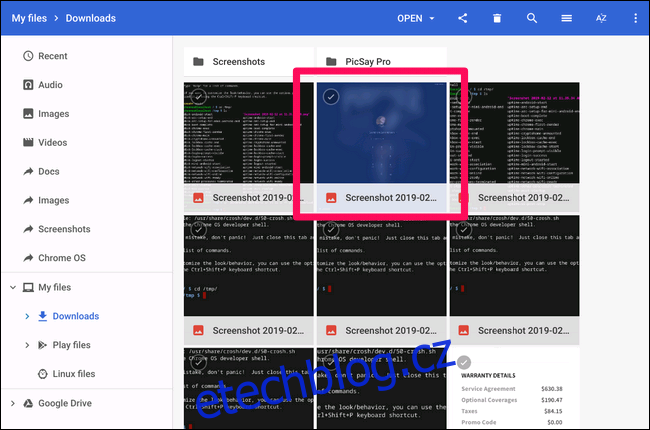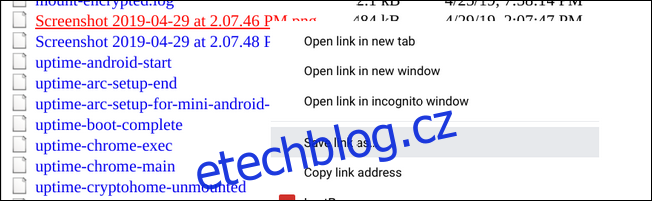Důvodů k pořizování snímků přihlašovací obrazovky na Chromebooku nemusí být mnoho. Pokud však někdy budete potřebovat, najít tyto snímky obrazovky může být bolest. Zde je návod, jak na to.
Nejprve musíte vědět, jak pořídit snímek obrazovky, což je překvapivě snadné: stiskněte Ctrl a []]]současně. („[]]]“ se nachází nad klávesou 6 na číselné řadě vaší klávesnice.) Bum, snímek obrazovky pořízen. Tato část funguje kdekoli – dokonce i na přihlašovací obrazovce.
Problém nastává, když se pokusíte načíst uvedený snímek obrazovky, protože jej nenajdete ve výchozím umístění svého účtu. Protože při pořizování snímku obrazovky nejste přihlášeni, systém jej nemůže přiřadit k účtu v Chromebooku.
Kde to tedy ukládá? V dočasném adresáři. Snímky obrazovky zde zůstanou i po přihlášení – stačí vědět, jak je zkopírovat do svého účtu. Existují dva způsoby, jak toho dosáhnout: přístupem k dočasným souborům v okně prohlížeče nebo pomocí prostředí Chrome OS (Crosh), pokud je vaše kniha v režimu vývojáře.
Jak získat přístup k dočasným souborům
Nejjednodušší způsob, jak získat přístup k těmto snímkům, je přeskočit do dočasných souborů. Otevřete novou kartu Chrome a do omniboxu zadejte následující:
file:///tmp/
Tím se zobrazí úplný seznam souborů. Najděte svůj snímek obrazovky, klikněte na něj pravým tlačítkem a vyberte „Uložit odkaz jako“.
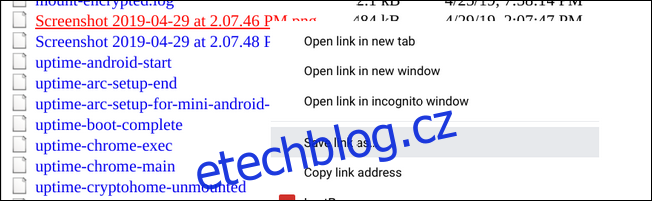
Vyberte místo uložení a můžete jít. Snadno peasy.
Jak přenést dočasné soubory pomocí Crosh
Nejjednodušší metodou je získání souborů ze složky /tmp/, ale můžete to udělat také pomocí Crosh, pokud je váš Chromebook v režimu vývojáře.
Poznámka: Režim vývojáře a kanál vývojáře nejsou totéž. Aby to fungovalo, váš Chromebook musí být v režimu vývojáře.
Pokračujte a spusťte Crosh stisknutím Ctrl+Alt+T. Zde zadejte shell a stiskněte Enter.
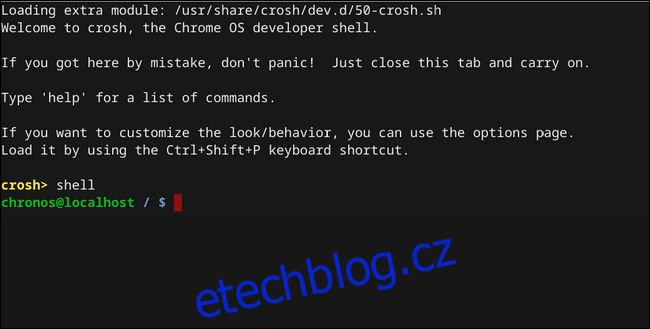
V shellu přejděte do adresáře tmp zadáním následujícího: cd /tmp/
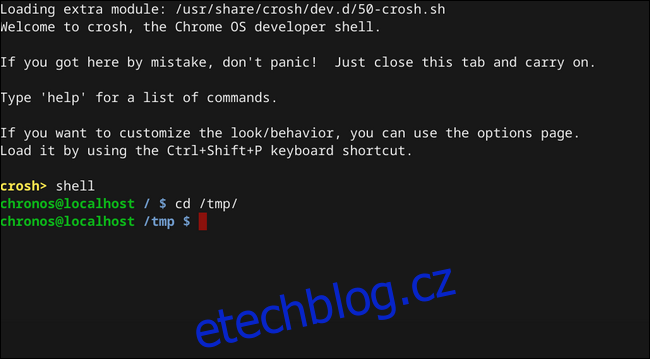
Nyní budete muset najít soubor obrázku. Napište ls pro výstup seznamu všech souborů v tomto adresáři.
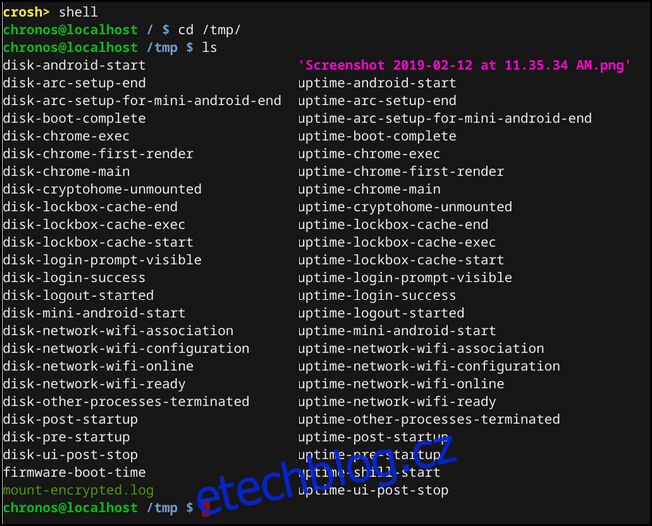
Jakmile soubor najdete, zadejte následující, abyste jej přesunuli do adresáře Stažené soubory:
cp ‚
Nezapomeňte zde na jednoduché uvozovky – protože název souboru obsahuje mezery, sděluje to systému, že se jedná o celý název souboru.
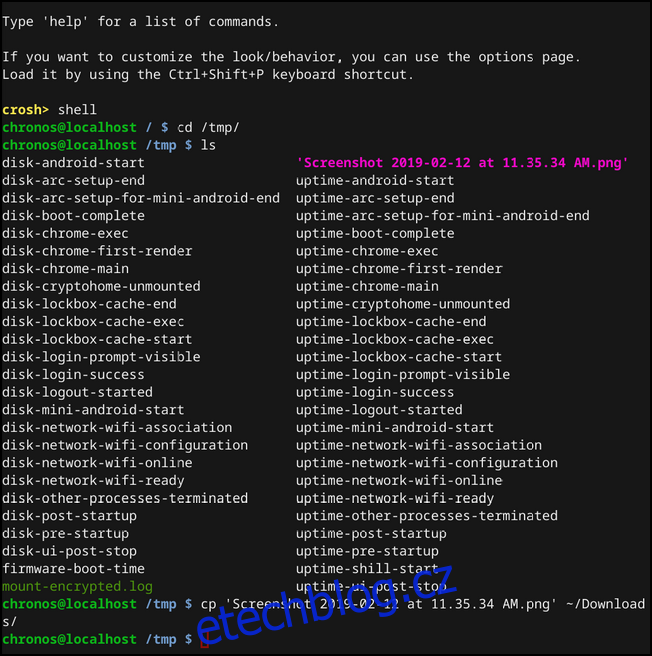
Pokud zadáte správně, neobdržíte zde žádné upozornění, jako na snímku obrazovky výše. Pokud je to špatně, zobrazí se chyba.
Pokud vše proběhlo podle plánu, váš snímek obrazovky bude nyní ve složce Stažené soubory. Gratulujeme, že jste podnikli zbytečně složité, ale nezbytné kroky k tomu, abyste udělali něco, co by mělo být mnohem jednodušší.